CM260
FAQ et Diagnostic |
Comment rappeler des données enregistrées depuis la mémoire de la machine ou du lecteur flash USB ?
Vous pouvez enregistrer et rappeler ultérieurement les motifs et les caractères disposés dans la zone de découpe/tracé.
Vous pouvez sélectionner la mémoire de la machine ou un lecteur flash USB pour l'emplacement de l'enregistrement ou du rappel.
- Même si les lecteurs flash USB sont largement utilisés, il est possible que certains d'entre eux ne soient pas compatibles avec cette machine.
- Cette machine n'est pas compatible avec un concentrateur USB. Branchez directement le lecteur flash USB au port USB.
Rappel
-
Sélectionnez « Motifs » sur l'écran d'accueil.

-
Appuyez sur la touche « Données enregistrées » pour afficher l'écran de sélection de la mémoire de destination.

-
Appuyez sur la destination souhaitée, puis sélectionnez le motif de votre choix.
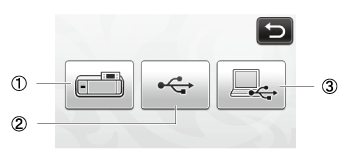
(1) Rappel depuis la mémoire de la machine.
Appuyez sur le motif à rappeler et affichez l'aperçu de la disposition des motifs.

(2) Rappel depuis un lecteur flash USB.
• Pour rappeler des données depuis un lecteur flash USB, branchez celui-ci au port USB de cette machine.
• Si des dossiers sont présents sur le lecteur flash USB, appuyez sur un dossier pour afficher la liste des motifs qu'il contient.
• Si plusieurs dossiers ou motifs se trouvent sur le lecteur, appuyez sur les touches flèches de l'écran pour faire défiler vers le bas ou vers le haut.

>> Appuyez sur le motif à rappeler et affichez l'aperçu de la disposition des motifs.

(3) Rappel depuis l'ordinateur.
Appuyez sur le motif à rappeler et affichez l'aperçu de la disposition des motifs. Pour plus de détails, reportez-vous à la rubrique Comment rappeler depuis l'ordinateur ?
S'il n'est pas possible d'identifier le nom du dossier/fichier de données (par exemple, parce que le nom contient des caractères spéciaux), le dossier/fichier ne s'affiche pas. Dans ce cas, renommez le fichier/dossier. Nous vous recommandons d'utiliser les 26 lettres de l'alphabet (majuscules et minuscules), les chiffres de 0 à 9, et les signes « - » et « _ ».
-
Vérifiez l'aperçu de la disposition des motifs à l'écran, puis appuyez sur la touche « OK ».

(1) Appuyez sur cette touche pour revenir à la liste des motifs de la destination. (2) Appuyez sur cette touche pour supprimer les données pour la disposition des motifs affichée.
(3) Appuyez sur cette touche pour rappeler les données de disposition des motifs.
(4) Appuyez sur cette touche pour afficher les motifs en mode zoom.
Même si un rabat a été enregistré avec le ou les motif(s) (reportez-vous à la rubrique Découpe des tracés), le réglage « Réglage du rabat » spécifié dans l'écran de réglages sera prioritaire et sera donc appliqué. Si nécessaire, ajustez le réglage « Réglage du rabat » dans l'écran de réglages (reportez-vous à la rubrique « Réglages de fonctions spécifiques (Réglage du rabat) »).
